很多人好奇如何將 iPhone下載YouTube影片,其實透過YouTube捷徑腳本就能夠輕鬆實現,這篇分享最新 iOS 17 下載 YouTube 影片捷徑腳本,最高能夠支援下載 4K 高解析度影片,連同 YouTube轉MP3音樂同樣也沒問題。

要是發現其他捷徑YouTube無法下載或跳出捷徑YouTube未指定url錯誤,都代表YouTube捷徑已經失效,推薦直接透過本篇分享的 4K YouTube捷徑下載腳本,透過 iOS 17 下載 YouTube 影片基本也沒太大問題。
iPhone下載YouTube捷徑腳本2024
- 支援 iOS 14、iOS 15、iOS 16、iOS 17或新版本,也能在 iPhone、iPad 與 iPod touch 設備上執行。
- 必須先從 App Store 下載安裝「捷徑」App 。
- 需要安裝 「 a-Shell mini」或「a-Shell」App 才能夠正常執行。
- YouTube下載捷徑腳本支援:
- 最高下載 4K 60fps 影片
- 影片轉換 MP3 音樂檔案
- 影片播放列表
- 影片GIF、剪輯或圖片
這次分享 2024 最新最便利的 YouTube 影片下載捷徑腳本,是透過捷徑整合 a-Shell 進行下載,採用 youtube-dll 和 gallery-dl 開放專案,能夠利用指令方式取得 YouTube 原始檔案,幾乎能將所有 YouTube 影片或 MV 下載到 iPhone 設備中,免費方便又快速。
▶️ 腳本狀態:正常可用 ✅
iPhone iOS下載YouTube捷徑腳本使用教學
複製 YouTube 分享連結網址
先透過 iPhone 打開下載 YouTube 影片,點選「分享」按鈕後,選擇「複製連結」將 YouTube 影片網址複製下來。
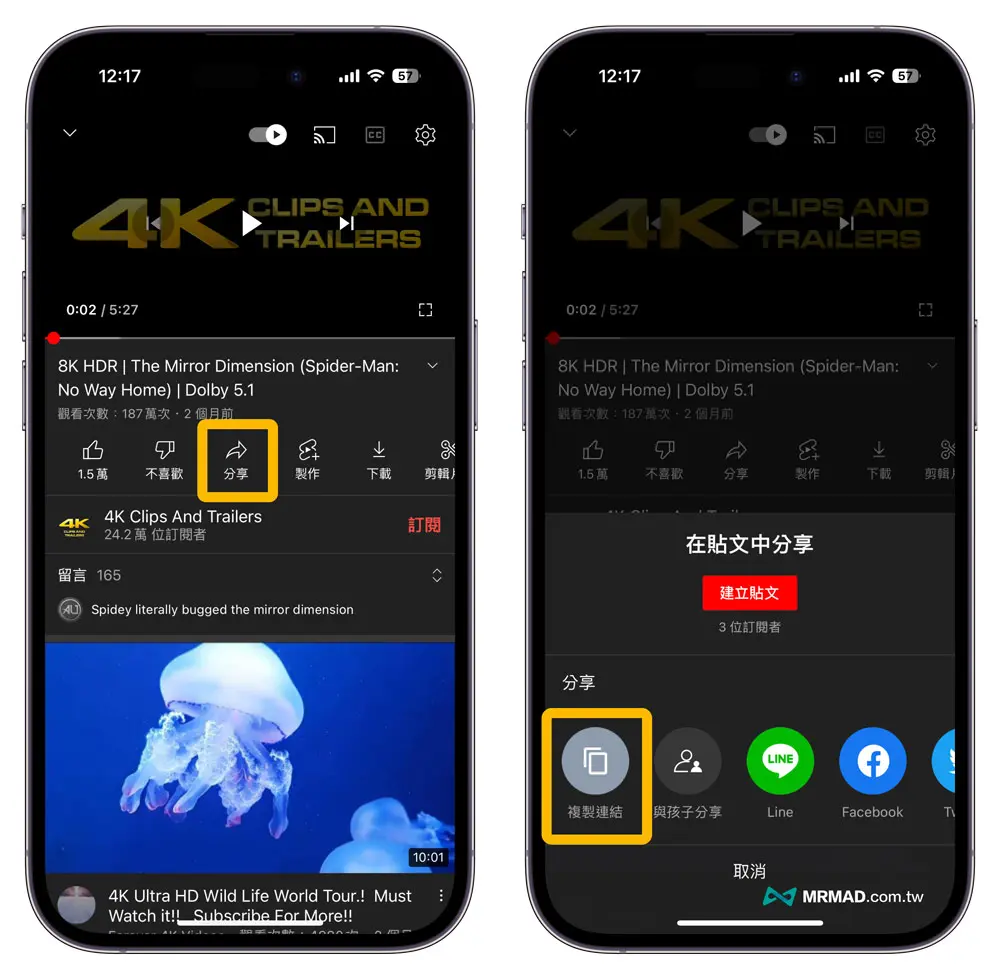
用iPhone下載YouTube影片
透過 iPhone 下載YouTube影片捷徑腳本「SW-DLT」(下載位置在文末)。
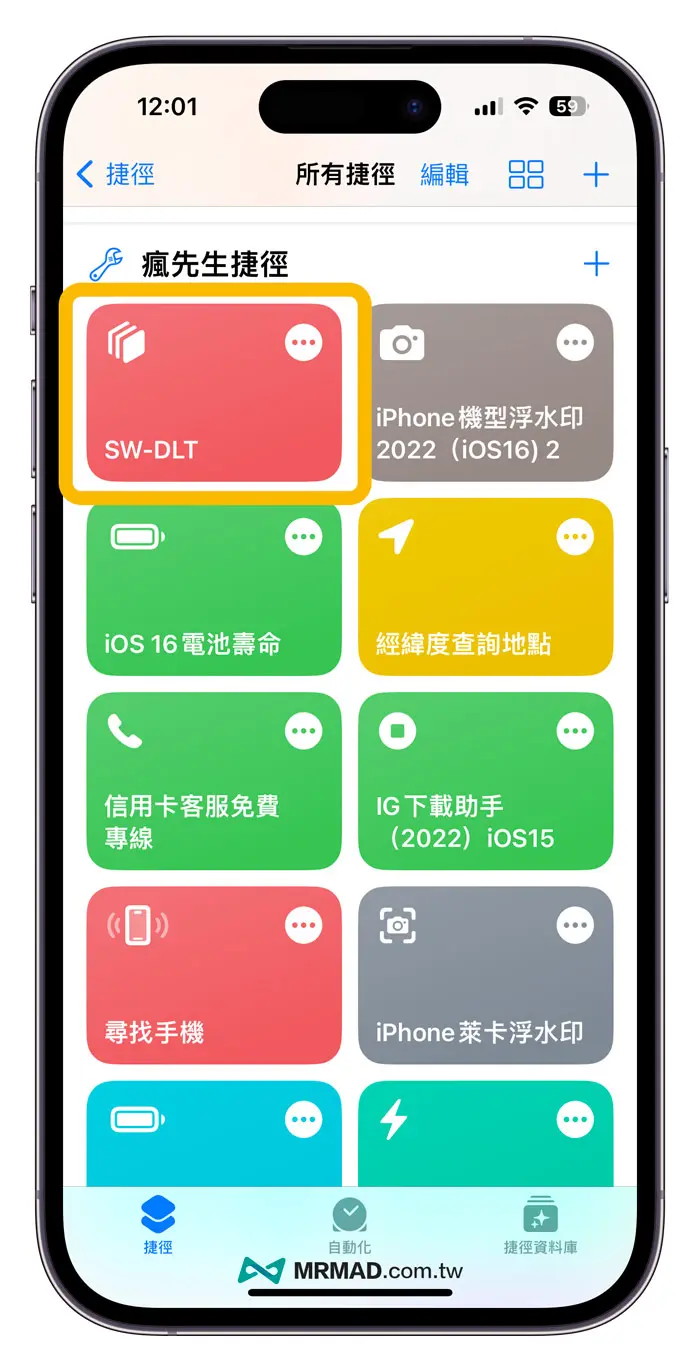
首次執行 YouTube 下載捷徑腳本,會跳出要求連結隱私權,直接點擊「允許」按鈕才能夠正常運作。要是看見 SW-DLT 更新提醒畫面,都直接點選「Update Directly」更新腳本。
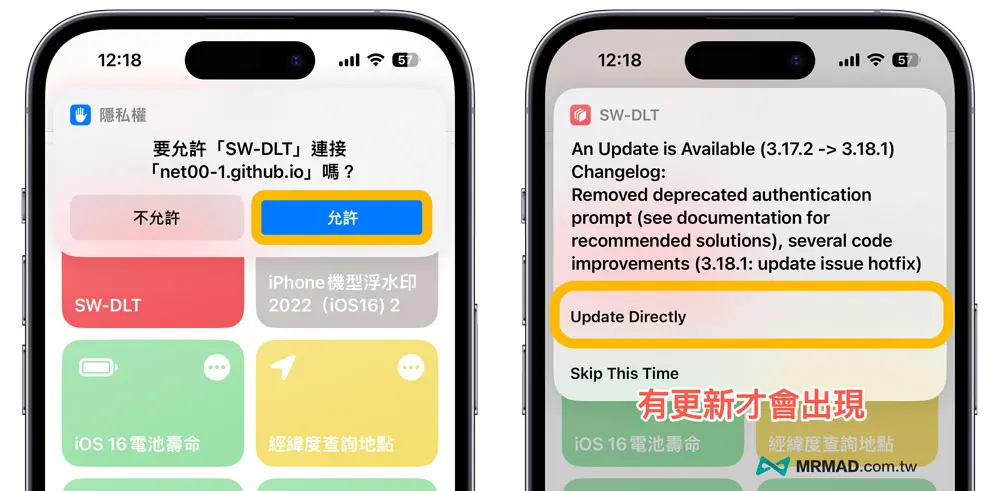
隨後會顯示要下載 YouTube 影片檔案或將影片轉成 MP3 音樂,以及下載影片清單或相簿圖檔,本篇以透過 iOS 下載 YouTube 影片為例子,就點選「Download Video」。
- Download Video:下載 YouTube 影片
- Download Audio:下載 YouTube並轉成音樂
- Download Playlist:從 YouTube 清單中下載所有影片或轉成音樂
- Download Gallery:下載 YouTube 封面圖片
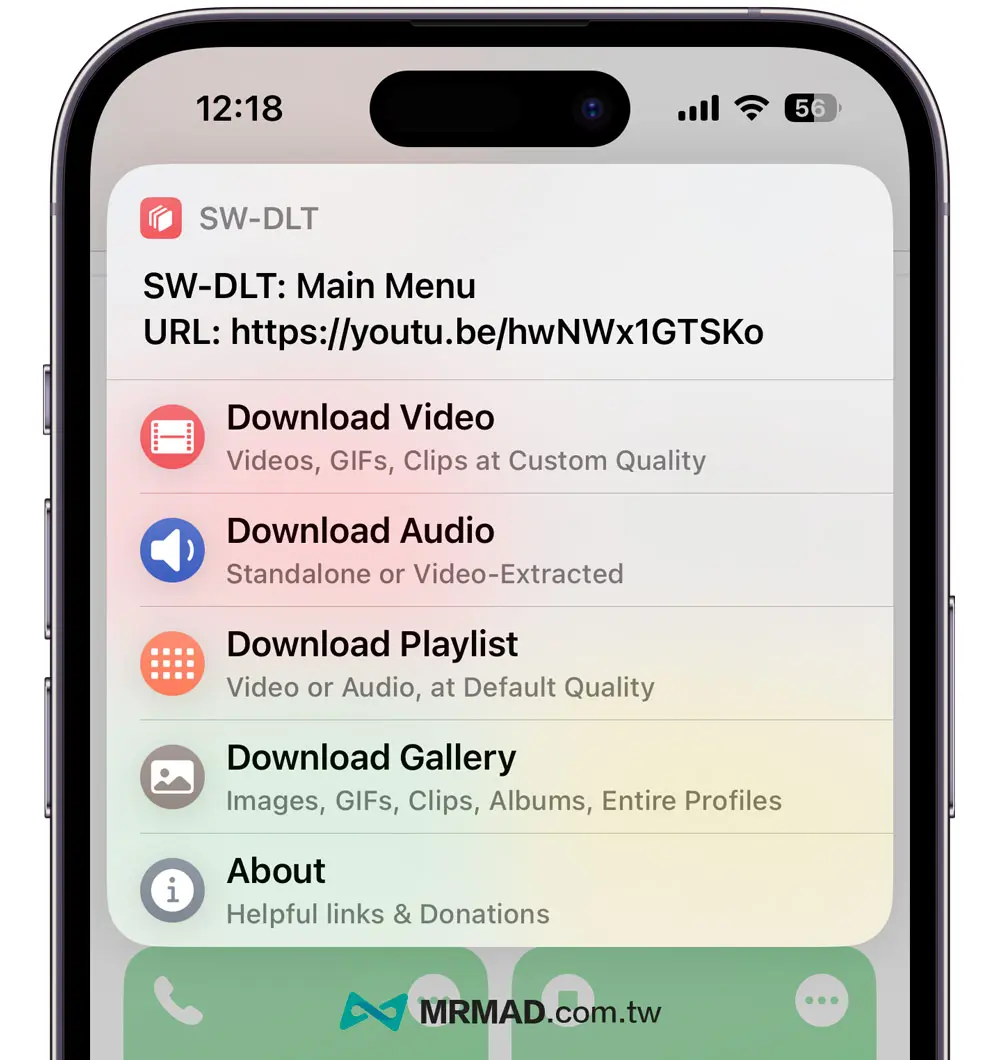
再來能夠選擇要下載的 YouTube 影片解析度和幀數 FPS ,最高能夠支援 4K 2160p 60FPS影片(等同4K高畫質),依照自己喜好選擇。提醒如果來源影片沒有提供 4K 高解析度或 60FPS ,強制選擇 2160p、60FPS 下載都會直接跳出無法下載錯誤。
下載建議與提醒: 大多數下載 YouTube 畫質只要選 1080p、30FPS 就夠用,不用刻意要選高清畫質或 60FPS 高幀數,能避免下載錯誤或打不開情況。
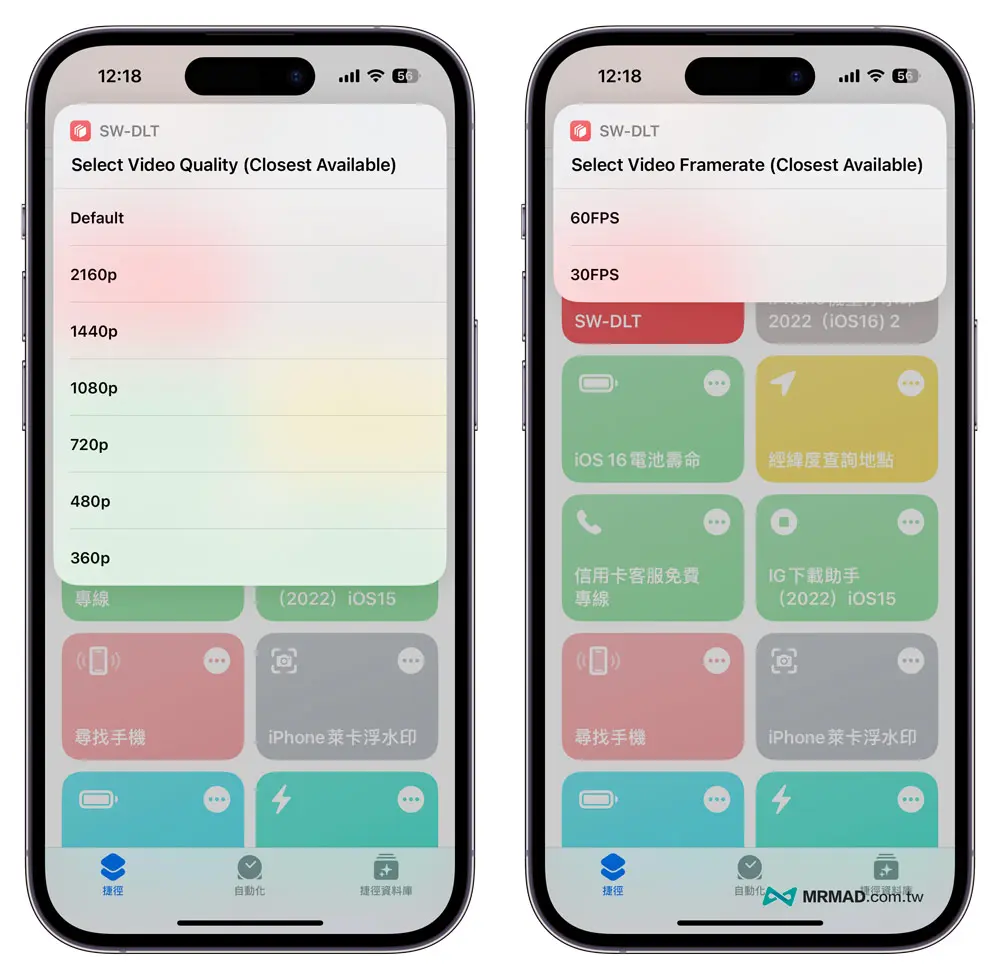
隨後點選「允許」 允許透過 a-Shell App 執行,隱私權會彈出要允許 SW-DLT 和 a-Shell 讀取 YouTube 網址嗎?點擊「永遠允許」,後續執行才不會再次跳出隱私權詢問。
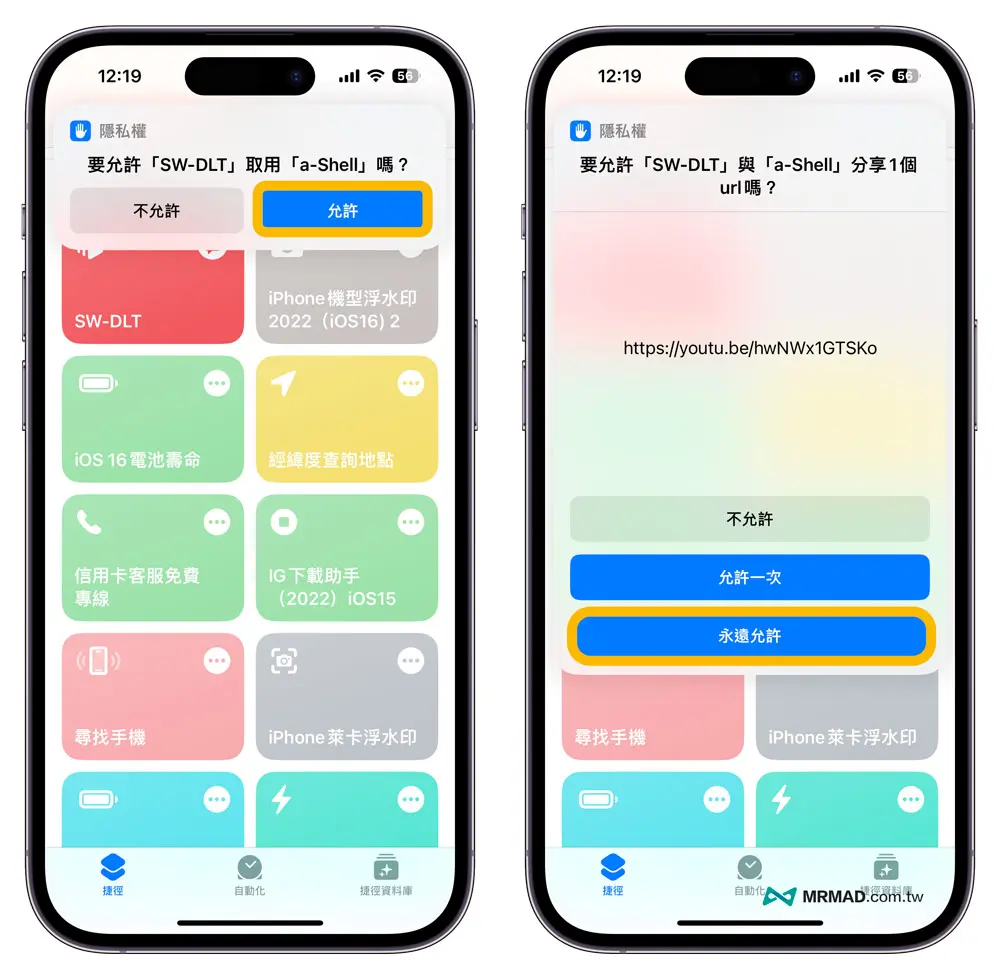
接下來,就會透過 a-Shell 指令進行下載 YouTube 影片,等待 SW-DLT 下載腳本跑滿,要是卡在 ~group]$ 不動或發生 Exception Alert 錯誤,都可以透過文末的 解決卡在 Exception Alert 方法解決。
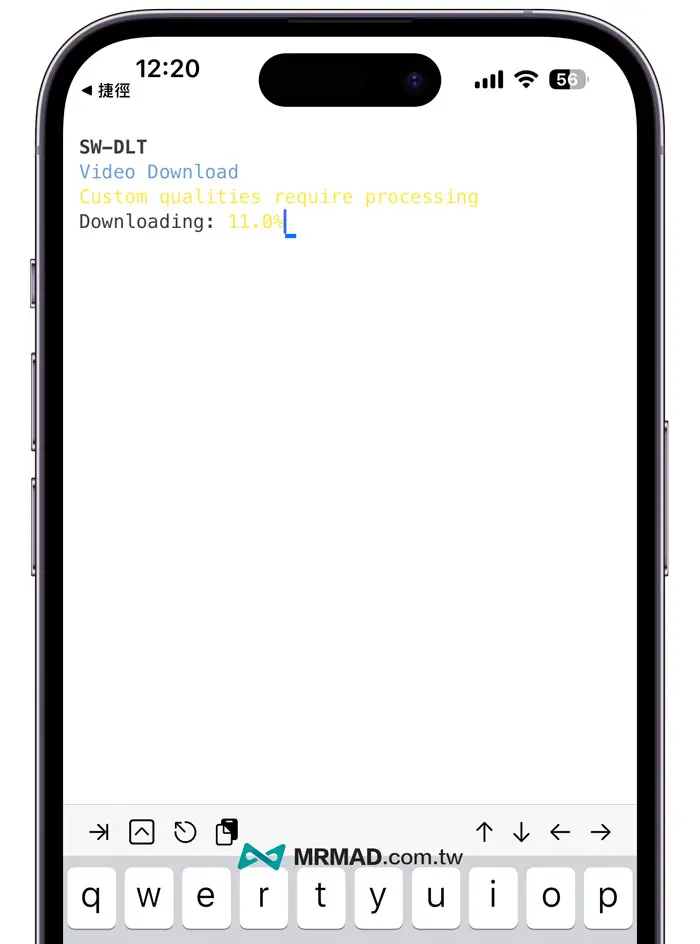
下載完成後,會自動轉跳回捷徑畫面,能夠看見剛下載的 YouTube 影片,直接點擊右上角「下拉按鈕」,選擇「儲存影片」就能夠將 YouTube 影片儲存到 iPhone 內建照片 App 內。
下載4K影片提醒:要是選擇 4K YouTube 影片,要選擇「儲存到檔案」,避免會導致無法儲存,4K影片也必須透過第三方播放器 App 才能播放。
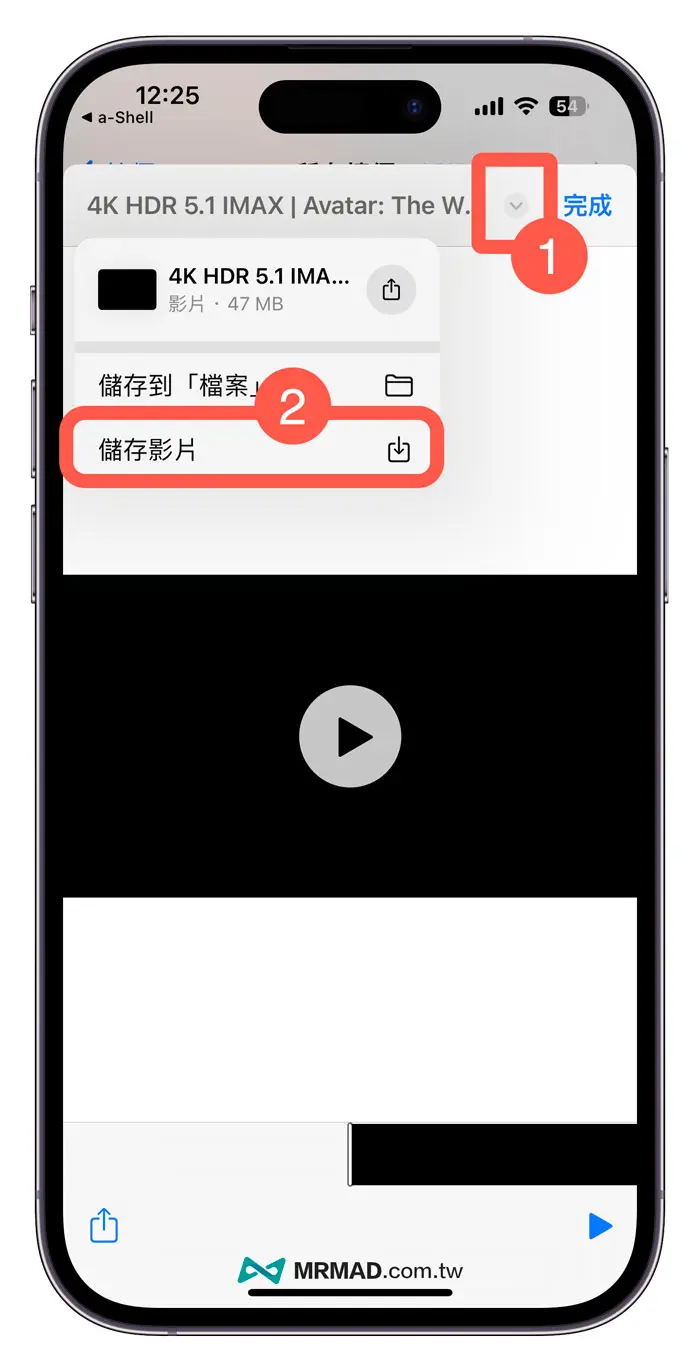
隨後打開 iOS 內建「照片 App」,在相簿內就能看見剛下載的 YouTube 影片檔案。
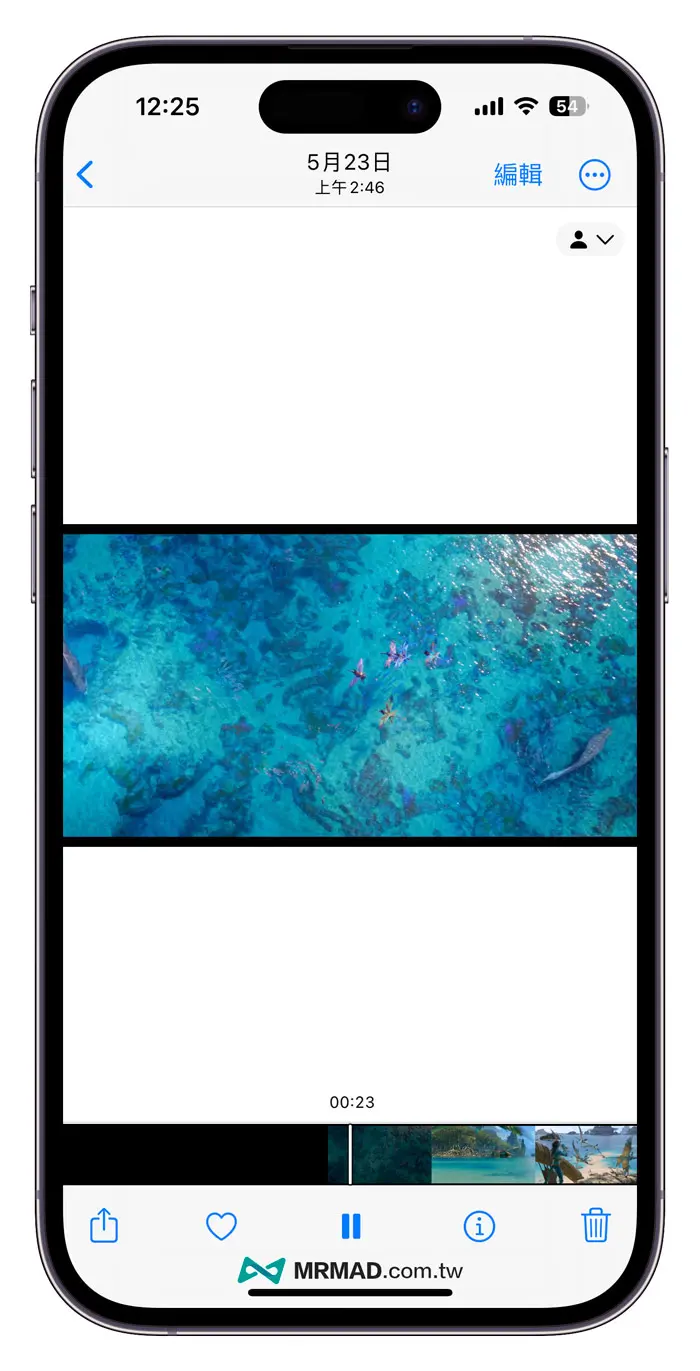
iPhone下載YouTube影片轉MP3音樂技巧
要是想要透過 iPhone 下載 YouTube影片後直接轉成 MP3 音樂格式,同樣透過這款捷徑腳本也能夠實現,設定教學步驟如下:
打開 YouTube 影片點選「分享」按鈕後,按下「複製連結」。
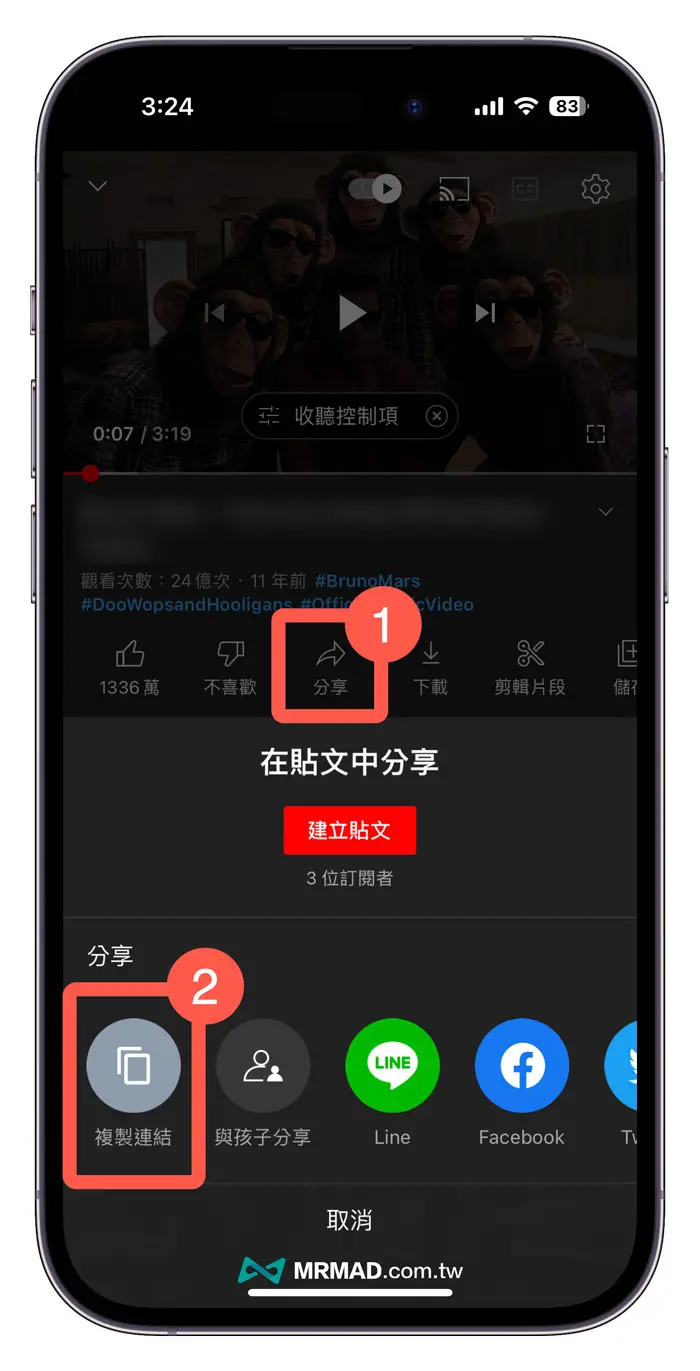
打開「捷徑 App」,選擇「SW-DLT」YouTube 下載捷徑腳本。(腳本下載位置在文末)
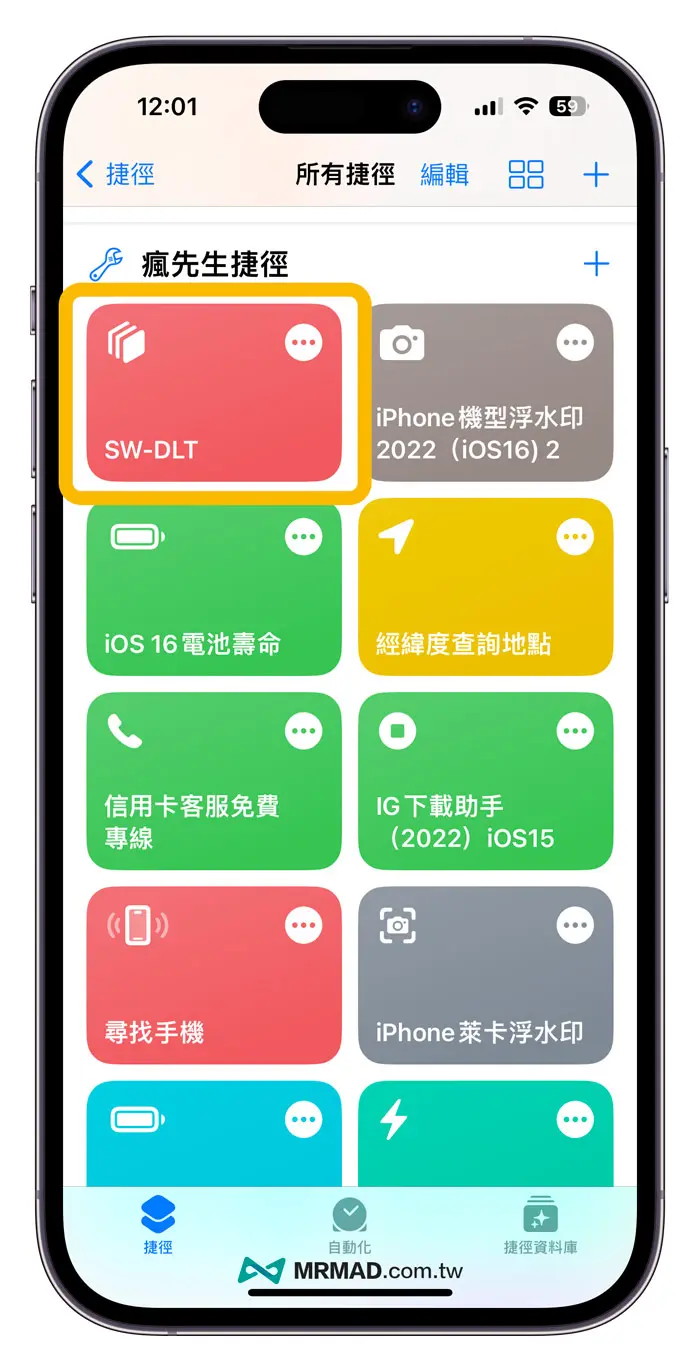
要將YouTube影片轉MP3音樂,就要選擇「Download Audio」。
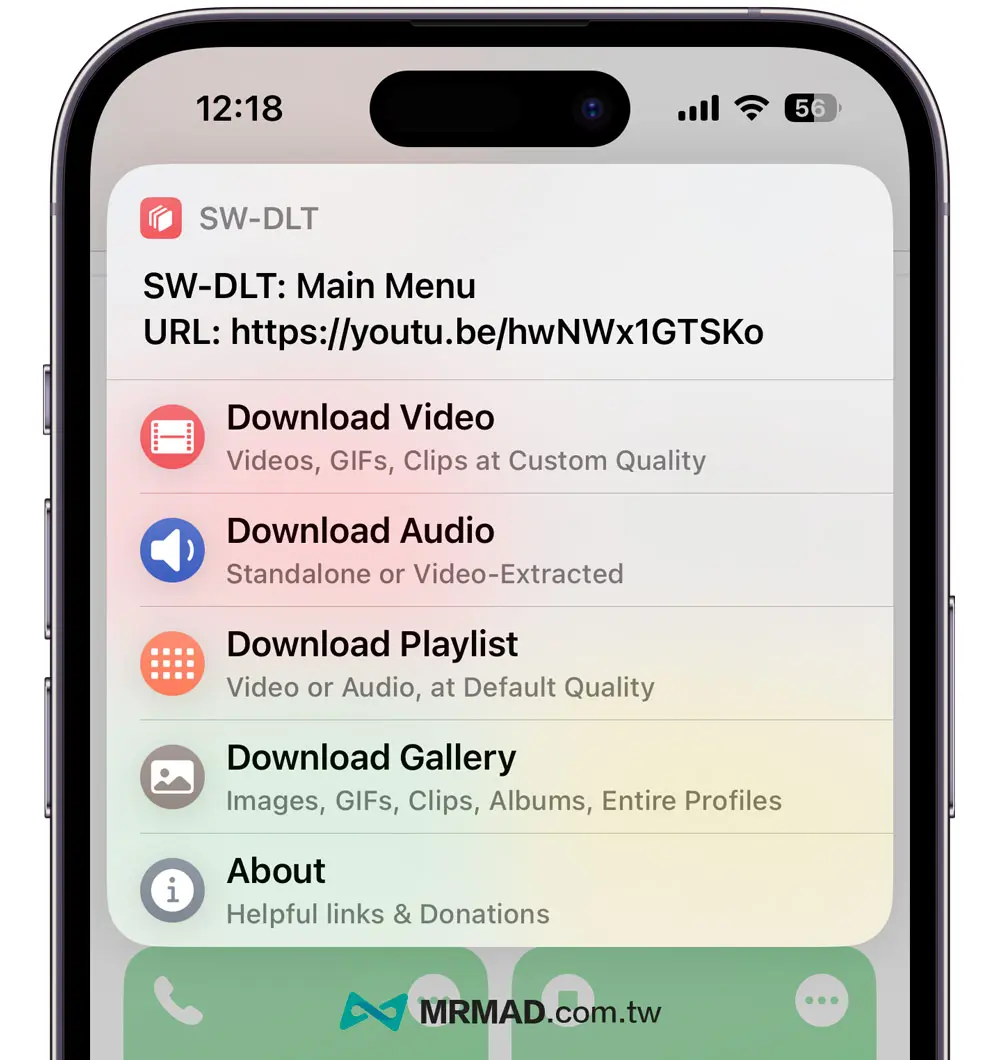
馬上會轉跳 a-Shell 指令進行下載和 YouTube 轉 MP3,最後會看見 m4a 音樂檔案格式,就要透過右上角選擇「儲存到檔案」,就能將音樂檔案儲存到 iPhone 設備內。
下載影片也能直接轉換成 MP3 音樂,能夠當成 iPhone鈴聲,也可以透過瘋先生之前分享過的「iPhone鈴聲製作教學技巧」,換成自己喜愛的鈴聲。
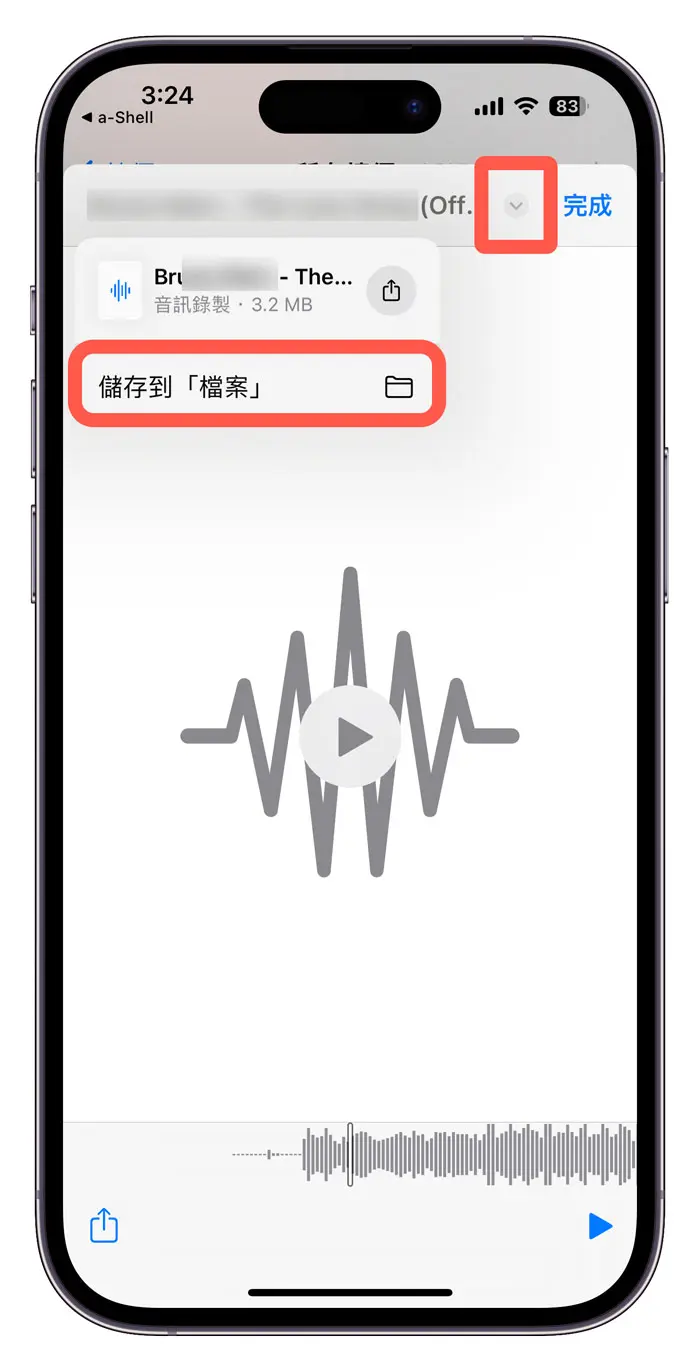
iPhone下載YouTube捷徑腳本
直接透過 iPhone 或 iPad 設備點擊下方瘋先生提供的 2024 最新『iPhone下載YouTube捷徑腳本』 後,只要點擊「加入捷徑」按鈕,並且按下「設定捷徑」選擇「加入捷徑」,才能夠將捷徑腳本下載安裝至捷徑資料庫內。
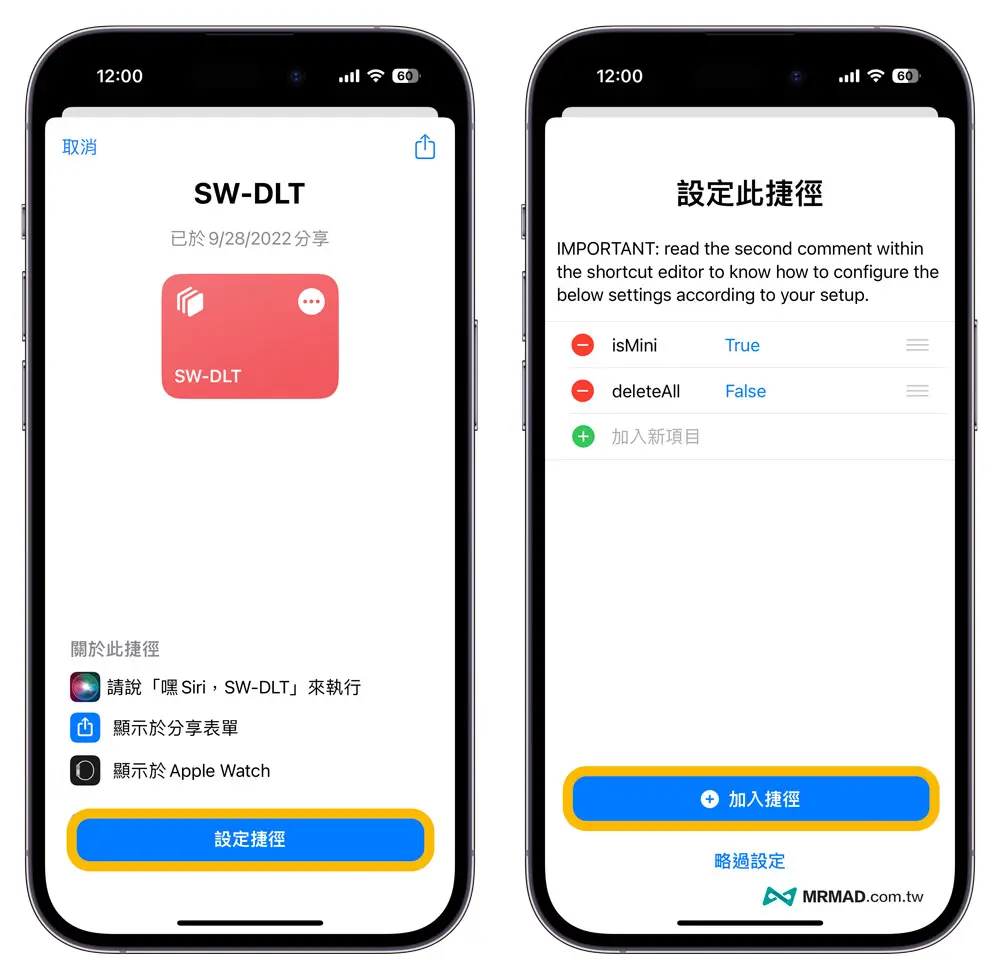
- 捷徑腳本作者:@net00
- 更新日期:2024/1/16 (相容最新 iOS 17 版本)
- iOS 捷徑腳本下載:iPhone下載YouTube捷徑腳本(SW-DLT)
iPhone下載YouTube捷徑腳本常見問題
捷徑youtube無法下載該怎麼辦?
要是發現捷徑YouTube無法下載,可以透過本篇分享的最新捷徑腳本來下載。
透過iPhone下載YouTube捷徑卡$$不動?
代表選擇YouTube影片解析度太高或FPS不對,就會造成下載卡在 $ $ 狀態不動。
YouTube捷徑腳本下載安全嗎?
百分之百絕對安全,比起透過網頁下載更安全又快速,畢竟網頁版 YouTube 下載功能還可能會彈跳出各種廣告陷阱,反而YouTube捷徑腳本沒有這些疑慮。
YouTube捷徑下載腳本能夠下載MV音樂影片嗎?
可以!幾乎所有 YouTube 影片都能下載,不會造成 MV 音樂會下載失敗問題。
顯示Exception Alert錯誤?
要是碰見跳出 Exception Alert 警告錯誤,提示要安裝a-Shell,先確定是否有安裝 a-Shell app,如果有再次執行 YouTube 下載捷徑腳本能夠正常運作,或是刪除捷徑腳本和a-Shell App在重新安裝一次也能夠解決。
下載到一半跳出Exception Alert 錯誤?
如果顯示「The download encountered an error. Try (if applicable) using the default quality, updating internal dependencies, or reviewing provided login details.」錯誤提示,要檢查下載解析度或fps是否正確,或是將刪除捷徑腳本和a-Shell App在重新安裝一次就能解決。
下載時卡在 group 不動怎麼辦?
要是下載 YouTube 影片跑 a-Shell 指令時,卡在 「[~group]$」不動時,關閉app再次跑一次 YouTube 捷徑腳本即可。
想了解更多Apple資訊、iPhone教學和3C資訊技巧,歡迎追蹤 瘋先生FB粉絲團、 訂閱瘋先生Google新聞、 Telegram、 Instagram以及 訂閱瘋先生YouTube。